İOS'a Taşı ile ilgili her şey
İyi! Başlık seni koruduysa, endişelenme. İOS'a taşı Apple'dan bir Android uygulamasıdır. Android kullanıcılarının bir Android cihazdan bir iPhone'a geçiş yapmalarına yardımcı olur. Yeni bir iPhone satın almış ve eski Android veya Android cihazınızdaki tüm verileri değiştirmek isteyip istemediğiniz artık sizi ilgilendirmiyor. Her iki durumda da, iOS uygulamasına taşı özelliğini kullanarak verilerinizi eski telefondan iPhone'a taşımanız gerekir. Bu yazıda, Apple'ın "sMove to iOS" uygulamasıyla bir Android telefondan iPhone'a nasıl geçiş yapılacağınız konusunda size yardımcı olacağız.
- İOS Aktarım'a Taşı ne yapar?
- İOS'a Taşı Nasıl Kullanılır?
- İOS'a Geçmenin Sınırlamaları
- Tenorshare iTransGo - iOS Veri Transferi için Önerilen Araç
Daha fazlasını keşfetmek için okumaya devam edin!
İOS Aktarım'a Taşı ne yapar?
Taşı'ya ilişkin zaten açıkladığımız gibiMakalenin önceki bölümünde iOSAndroid uygulaması. Bu konuda biraz daha bilgi edelim. İOSAndroid uygulamasına taşı kullanarak, arama kayıtları, mesaj geçmişi, web yer imleri, kişiler, kamera fotoğrafları ve videoları, posta hesapları, ücretsiz uygulamalar, takvimler vb. Dahil olmak üzere çok çeşitli verileri aktarabilirsiniz. Veri aktarımı sırasında Wi-Fi sinyalinde bir düşüş olması durumunda, Apple'dan olduğu gibi güvenilir bir uygulama da bazen uygulama garip davranıyor.
İOS'a Taşı Nasıl Kullanılır?
İşte iOS'a Git apk veya Android uygulamasının nasıl kullanılacağına dair ayrıntılı rehber
- Android'inizin resmi Apple web sitesinden iOS uygulamasına “iMove” uygulamasını indirin. Daha sonra bu uygulamayı kurun ve başlatın. Android telefonunuzun güçlü bir Wi-Fi ağına bağlı olduğundan emin olun.
- Yeni iPhone'unuzu alın ve kurulumunu yapın. Wi-Fi'ye bağlanmak isteyip istemediğinizi sorar, şurada "Uygulamalar ve Veri" seçeneğine gider. Şimdi, bu bölümün altında "Android'den Veri Taşı" ya dokunun ve "Devam" düğmesini tıklayın. Ekranda bir şifre görüntülendiğinde, not alın.

- Yine Android telefonunuza gelin ve "Devam Et" düğmesini ve ardından "Kabul Et" düğmesini tıklayın. Bilgi istemi bir şifre için ısrar ettiğinde, iPhone'unuzda şimdi aldığınız şifreyi girin.

- Artık cihazlarınız veri aktarmaya hazıriOS uygulamasına taşı'yı kullanarak, Android telefonunuzdaki "Veri Aktarımı" sekmesine gidin. "Mesajlar", "Kamera Rulosu", "Google Hesabı" vb. Gibi istenen verilere karşı onay kutularını işaretleyin ve "İleri" ye dokunun. Verilerin tamamen aktarılmasını sağlamak için biraz zaman tanıyın ve "Tamam" tuşuna basın. Veriler iPhone'unuzda senkronize edilir edilmez, kuruluma tekrar gidin ve iCloud hesap kurulumunu tamamlayın. Aktarılan tüm verileri buradan görüntüleyebilirsiniz.
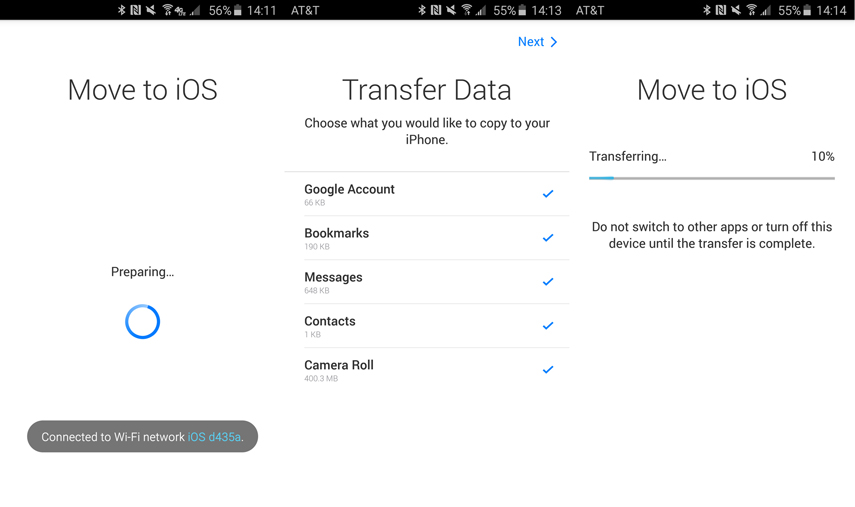
İOS'a Geçmenin Sınırlamaları
İOS uygulamasına Taşı lacunae -
- Verileri, Android cihazınızdan iOS uygulamasına taşı ile yalnızca yeni veya fabrika ayarlarına sıfırlanmış bir iOS verilerine aktarabilirsiniz.
- Bu uygulama yalnızca bağlantı kurmak ve Android ve iOS cihazı arasında aktarım yapmak için ortak bir Wi-Fi ağıyla uyumludur.
- Uygulamaları Android'den iOS'a getirmiyor ya da sizin için App Store'da bulamıyor.
- Uygun bildirimleri göstermediğinden, bu uygulamayla kaç öğenin aktarıldığına dair hiçbir fikriniz yok.
- Bazen uygulama garip davranır ve orta yoldan veri aktarımını engeller.
Tenorshare iTransGo - iOS Veri Transferi için Önerilen Araç
Move iOS'a olan eksiklikleri anladıktan sonra alternatif bir kusursuz yöntem olması gerektiğini düşünüyoruz. İOS'a gitme çalışmıyor sorununun üstesinden gelmek için, adında şaşırtıcı bir yazılım var. Tenorshare iTransGo. Bu yazılım yalnızca tüm Android'i aktarmazCihazın içeriğini bir hedef cihaza veya bilgisayara değil, aynı zamanda telefonunuzu klonlar. Yazılımı, dosyaları bir iOS cihazına kopyalamanın yanı sıra, verileri seçmeli olarak taşımak için kullanabilirsiniz. Android'den iOS'a aktarım sırasında veri güvenliğinden bahsederken, güvenli ve güvenilir bir yöntem olduğunu kanıtlar.
İşte Tenorshare iTransGo için ayrıntılı rehber geliyor -
Adım 1: Bilgisayarınıza indirilen ve kurulan Tenorshare iTransGo yazılımını edinin. Uygulamayı başlatın ve daha sonra Android ve iOS cihazınızı USB kablolarıyla PC'ye bağlayın.

Adım 2: Cihazlar bağlandığında, "İleri" düğmesine tıklayın. Tenorshare iTransGo arayüzünde Android'i kaynak ve iPhone'u hedef cihaz olarak işaretleyin. Yazılım, cihaz verilerini analiz etmek ve bir sonraki adıma geçmek için biraz zaman alacaktır.

Aşama 3: Şimdi, tüm verileri Android'den iPhone'unuza aktarmak için aktarmak istediğiniz veri türünü seçin veya "Tümünü Seç" i işaretleyin. Veri aktarımını başlatmak için daha sonra "Aktarımı Başlat" düğmesine basın. Yeni bir iPhone değilse, tüm veriler ondan silinecek ve ardından veriler Android telefondan iPhone'a kopyalanacaktır.
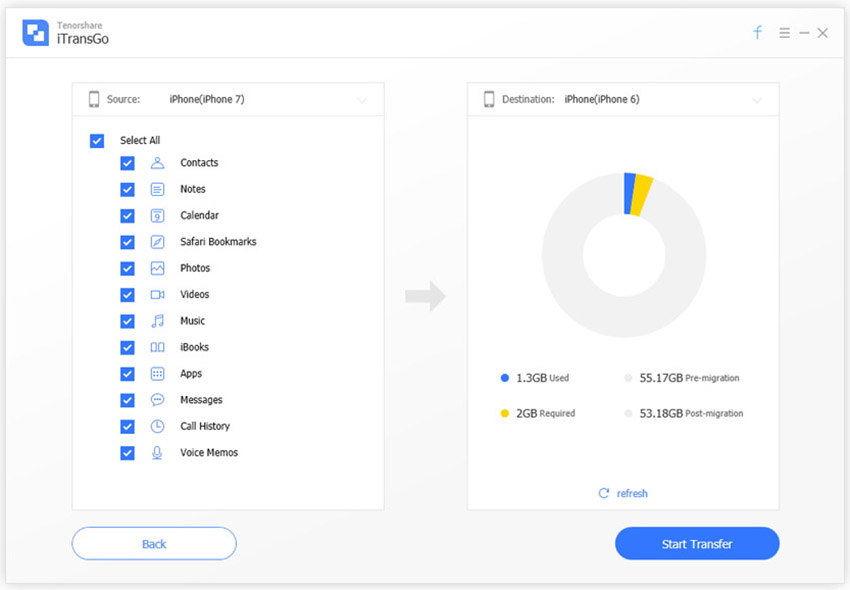
Alt çizgi
Anladıktan sonra iOS'a gitme çalışmıyorsorunları, biz Tenorshare iTransGo veri güvenli bir şekilde aktarmak için tek yöntem olduğuna inanıyoruz. Bir kopyasını bilgisayarınıza bile kaydedebilir, bu nedenle aktarılan verileri yanlışlıkla kaybetme tehlikesi yoktur. Bu araçla seçici veri geçişi bir çakmaktır.








